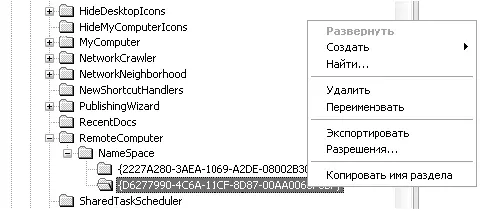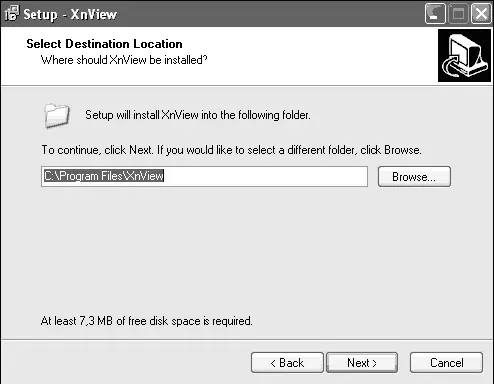3. Удалите ветвь реестра (D6277990-4C6A-11CF-8D87-00AA0060F5BF) (рис. 8.32).
4. Перезагрузите компьютер.
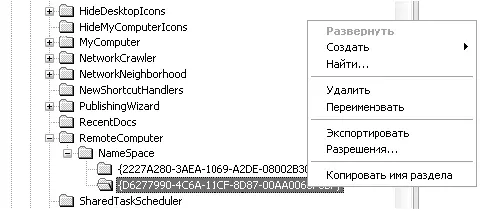
Рис. 8.32. Удаление ветви реестра
Уменьшение количества временных файлов Интернета
Временные файлы Интернета «поедают» место на жестком диске при каждом посещении веб-страницы. Может возникнуть проблема при посещении страниц, которые постоянно обновляются. Если у вас низкая скорость подключения (вы выходите в Интернет через обычный модем), хранение временных файлов позволит ускорить работу, но если скорость вашего подключения больше 56 Кбит/с, советуем уменьшить количество временных файлов Интернета на вашем компьютере.
1. Запустите Internet Explorer.
2. Выберите пункт меню Сервис/Свойства обозревателя и перейдите на вкладку Общие.
3. В разделе Временные файлы Интернета щелкните на кнопке Параметры. С помощью ползунка можно указать размер дискового пространства, отводимого для временных файлов Интернета (рис. 8.33).
4. Щелкните на кнопке ОК.

Рис. 8.33. Выбор размера временных файлов
Ускорение работы в Интернете
При активном использовании сети Интернет для посещений различных сайтов вы можете заметить, что постепенно скорость загрузки страниц начинает падать. В чем же проблема? Проблема в кэше DNS. Для поддержания высокой скорости загрузки сайтов необходимо периодически его очищать. Для этого выполните следующие действия.
1. Выберите Пуск/Выполнить, введите в командной строке команду cmd.
2. Введите ipconfig /flushdns.
3. Закройте окно командной строки.
В заключение отметим, что это лишь часть возможных настроек для повышения быстродействия вашего компьютера. В следующей главе мы познакомимся с различными программами, которые без вашего участия смогут настроить компьютер для достижения максимальной производительности.
Глава 9
Установка программ для комфортной работы в Windows XP
Зачастую стандартные средства Windows не дают свободы действий, так как их функциональность ограничена. В данной главе вы познакомитесь с программами сторонних производителей, которые помогут упростить работу в операционной системе Windows XP. В основном мы рассмотрим бесплатные программы, а также несколько платных программ, являющихся лидерами в своей области. Если вам хватает стандартных программ, поставляемых в комплекте с операционной системой Windows XP, можете пропустить данную главу. Однако рекомендуем всем хотя бы бегло ознакомиться с изложенным материалом, чтобы понять различия между стандартными программами Windows XP и программами сторонних производителей.
Все рассматриваемые программы можно найти в одном из каталогов ( soft.oszone.netили www.softodrom.ru), воспользовавшись поиском по названию программы.
Программы для просмотра и редактирования изображений
Начнем наш обзор со знакомства с программами, которые помогут сделать процесс просмотра графических изображений комфортнее. Кроме того, мы познакомимся с продуктами, которые позволят вносить изменения в графические изображения.
Начнем обзор с бесплатной программы для просмотра графических изображений XNview. Для удобства рекомендуем создать на одном из дисков папку Soft (или любую другую), в которую вы будете загружать программы из Интернета или сохранять с компакт-дисков.
1. После загрузки программы в папке Soft появится файл с именем XnView-win-fulL Для начала установки необходимо запустить его (выполнить на нем двойной щелчок левой клавишей мыши или же выбрать ярлык и нажать клавишу Enter).
2. Откроется окно с сообщением о начале загрузки. В нем необходимо щелкнуть на кнопке Next. В следующем окне будет предложено ознакомиться с условиями лицензионного соглашения. Выберите пункт I accept the agreement, если вы согласны с условиями распространения программы, и щелкните на кнопке Next. Если вы не примете лицензионное соглашение, установка будет прервана.
3. По умолчанию программа будет установлена в папку C: \Program_Files\XnView\. Если вы хотите выбрать другую папку, щелкните в появившемся окне на кнопке Browse и выберите нужную папку (рис. 9.1).
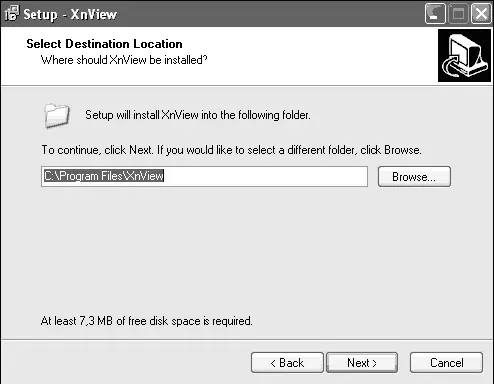
Рис. 9.1. Выбор папки для установки
Читать дальше